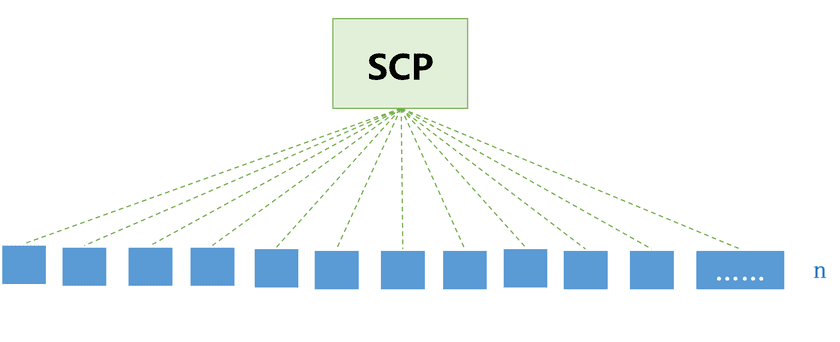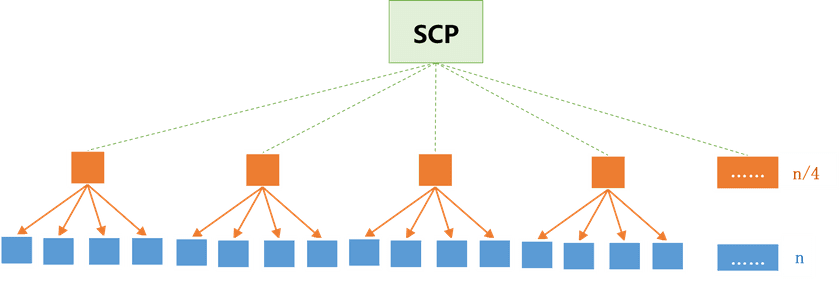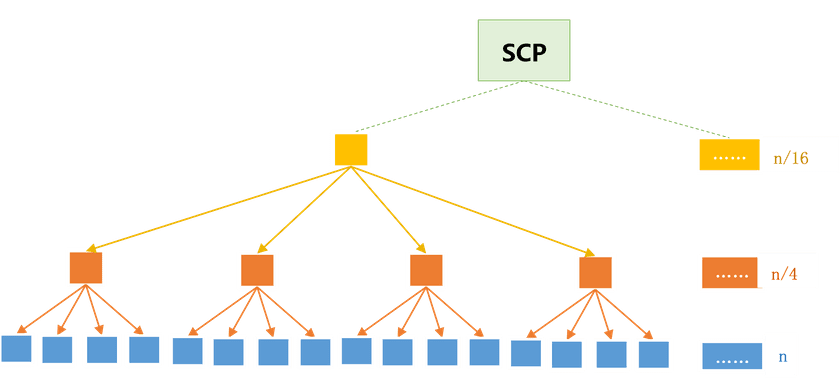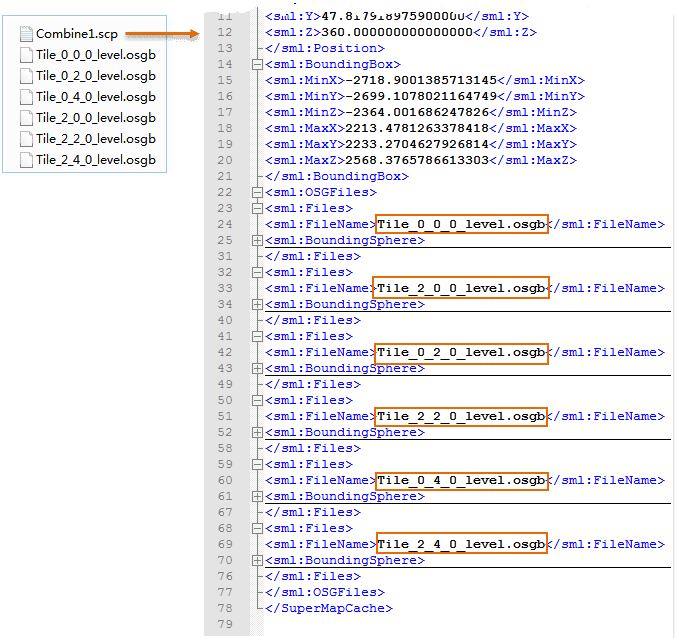使用说明
倾斜摄影模型数据通常采用分块(Tile)方式存储,即一定空间范围的模型划为一个块并存储在一个文件夹中,每个文件夹下包含了一个根节点文件及若干子节点文件。SuperMap通过索引文件(*.scp)记录的根节点相对路径来加载模型,如下示意图(蓝色方框表示模型根节点)。
当模型空间范围广、数据量庞大,使得模型被划分为很多个根节点,读取这些根节点花费时间较长导致加载模型较慢,此时,需要进行合并根节点来提升加载效率。
“合并根节点”功能则是将相邻一定空间范围的根节点合并为一个根节点,即向上抽稀生成了一层更为粗糙的LOD层级,每合并一次,模型根节点数量减少约为原始数量的1/4。合并示意如下图(蓝色方框表示合并前的模型根节点,橙色方框表示合并一次的根节点;黄色方框表示合并二次后的根节点):
操作步骤
- 在“ 三维数据 ”选项卡中“ 倾斜摄影 ”内“ 数据处理 ”下拉按钮中,在弹出的下拉菜单中选择“ 合并根节点 ”按钮,弹出“合并根节点”对话框,如下图所示:
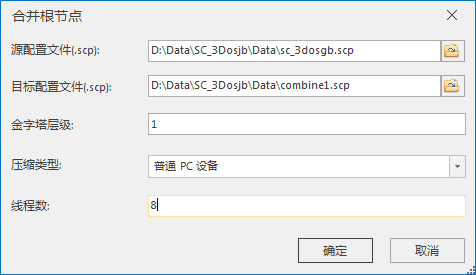
- 源配置文件(.SCP):单击右侧按钮,在弹出的“打开”对话框中选择待合并处理的配置文件,单击“打开”即可;也可在文本框中直接输入配置文件所在的文件夹路径及名称。
- 目标配置文件(.SCP):单击右侧按钮,在弹出的“打开”对话框中设置合并后配置文件的路径及名称,单击“保存”即可;也可在文本框中直接输入配置文件所在的文件夹路径及名称。
- 金字塔层级:用于设置根节点合并次数,默认值为1,即模型根节点将进行一次合并处理。
-
压缩类型:下拉选择纹理压缩的类型,压缩选择项如下,请根据使用终端设备类型选择。
- 普通PC设备 :默认为普通PC设备,生成适用于 PC 机(个人计算机)上通用的压缩纹理格式。
- 不压缩 :纹理不进行压缩处理。
- 线程数:分配给合并根节点操作的线程数,默认为8个线程参与操作,用户可自定义线程数。
- 设置完以上参数后,单击“确定”按钮,即可执行合并根节点的操作。
本案例的数据经合并处理后,30个根节点被合并,生成了6个新的根节点,则在目标文件夹下新生成了一个scp配置文件及6个osgb根节点文件, SCP配置文件(Combine1.SCP)记录了合并后模型对应的根节点名称。
注意事项
- 设置目标配置文件的路径时,应设置在源配置文件的同级目录中,否则若采用iServer发布数据服务将产生错误。